Если вы являетесь владельцем iPhone или iPad, то наверняка могли слышать о так называемом Jailbreak. Это слово с английского можно перевести как «побег» или «побег из тюрьмы». Что означает данный термин?
Джейлбрейк — это операция, которая позволяет получить доступ к файловой системе ряда устройств компании Apple, включая iPad, iPhone или iPod Touch. Данная процедура расширяет стандартные возможности устройства: помимо доступа к файловой системе, пользователь получает, к примеру, возможность устанавливать приложения не из App Store или менять темы.
Как сделать джейлбрейк?
Для того, чтобы получить доступ к файловой системе, необходимо воспользоваться специальными утилитами, которые позволяют сделать этот самый джейлбрейк. К таким относятся программы Pwnage Tool, redsn0w, sn0wbreeze и т.д.
Чаще всего процесс очень легкий: пользователь скачивает приложение на компьютер, подключает свое устройство к нему, запускает утилиту и выполняет несколько простых действий. Утилита большую часть процесса делает самостоятельно.

В других случаях приложение устанавливается на само устройство.
Зачем нужен джейлбрейк?
Выше мы описали пару достоинств джейлбрейка, теперь же погрузимся в эту тему более подробно.
Первое важное достоинство — это магазины сторонних приложений. Лидером среди них является Cydia. В Cydia есть множество приложений, которые в том числе тем или иным образом не смогли попасть в App Store. Большинство из них бесплатно.

Доступ к файловой системе нужен далеко не всем пользователем, а вот возможность изменять многое на рабочем столе нравится многим. Так, приложение Springtomize имеет большое количество опций по настройки папок, значков, рабочих столов, экрана блокировки, статус-бара и т.д.

А уж о замене темы оформления наверняка мечтали многое, что легко сделать с помощью сторонних приложений из той же Cydia.

Как видите, достоинств много и это лишь часть из них, но помните, что Jailbreak имеет и недостатки.
Недостатки джейлбрека
Теперь поговорим о недостатках, их несколько и все они очень важные.
Первое и главное — iOS является одной из самых безопасных операционных систем, в том числе благодаря тому, что доступ к файловой системе у пользователя закрыт. Если же доступ к ней открыт, что происходит при джейлбрейке, подцепить троян или вирус становится в разы проще.
Второе. Установка Jailbreak может приводить к проблемам с устройством. Иногда бывает так, что iPhone или iPad превращается в «кирпич», причем зачастую по вине пользователя, если он не произвел действие, которое видит на экране при процедуре джейлбрейка. Ответственность за это, разумеется, несет только владелец устройства.
Третье — Jailbreak лишает гарантии iPhone или iPad. Правда, это касается только тех случаев, когда используется джейлбрейк. Если перепрошить устройство без джейлбрейка, следы взлома будут удалены.
А что думает сама Apple? Компания высказывается против Jailbreak, ее можно понять. Поэтому при выходе каждого нового обновления iOS для джейлбрейка необходимо ждать выхода новой утилиты, поскольку прежние «дыры» закрываются разработчиками.
Так ли нужен джейлбрейк?
На наш взгляд, лучше джейлбрейк не делать, ведь в этом случае пропадает гарантия, к тому же проще наткнуться на зловредную программу или троян, блуждая по просторам интернета. Но решать это, разумеется, только владельцу устройства.
Джейлбрейк iOS – это открытие доступа ко всем скрытым файлам и папкам айФона. Через некоторое время, после использования iPhone, вам начинает надоедать его однообразный интерфейс и слегка ограниченный функционал. Вы начинаете находить мелкие нюансы, которые раздражают вас в управлении устройством. Именно в таком случае вас и спасёт джейлбрейк iOS.
Правда и мифы
Сейчас ходит много мифов и легенд, касательно джейлбрейка. Самые яркие из них мы приведём ниже и расскажем, почему они неверны:
- Джейлбрейк ios «ломает» iPhone. На самом деле, он его взламывает, а ломают уже пользователи. Джейлбрейк всего лишь даёт пользователям полный и безграничный доступ к абсолютно всем файлам на устройстве и ничего более. А вот тормозить гаджет начинает после того, как неподготовленные пользователи начинают изменять или удалять те или иные файлы, до которых они добрались.
- После джейлбрека ios на iPhone слетает гарантия. Ничего подобного. Этот метод взлома файловой системы устройства абсолютно легален и не аннулирует гарантийное обслуживание гаджета. А в сервисных центрах вам могут наврать с три короба, лишь бы побыстрее избавиться от гарантийного случая.
А теперь несколько фактов, которые будет полезно узнать всем новичкам, собирающимся делать джейлбрейк своего iOS устройства:
- После того, как взлом был произведён, на вашем айГаджете появится новая иконка, которая называется Cydia. Это своего рода ещё один магазин AppStore, но в нём находятся те программы, которые по той или иной причине не смогли попасть в официальный магазин от Apple. Здесь вы можете покупать твики, которые украсят или расширят функционал гаджета. Они стоят денег, но зачастую это смешные суммы, которые не жалко отдать за то, что вы получите взамен.
- Купив такой твик, вы можете расширить функционал клавиатуры или же полностью её заменить, расширить функционал таскбара или же поменять тему оформления. Также тут есть и откровенно хакерские твики, которые дают возможность скачивать платные приложения из AppStore совершенно бесплатно.
- Последнее – очень спорный вопрос. И большинство яблокоманов мира выступают открыто против такого хамского отношения к разработчикам приложений, которые потратили своё время на создание того или иного приложения и доведение его до совершенства.
- Со временем и ростом количества установленных твиков, iPhone начинает тупить, зависать и самопроизвольно перезагружаться. Не стоит грешить на джейлбрейк iOS, как было сказано выше, он взламывает, а не ломает. Виноваты, на самом деле сами пользователи, которые скачивают ненадёжные твики, которые плохо влияют на работу iPhone, а в некоторых случаях и конфликтуют между собой, вызывая перезагрузку устройства.
- Если вы вдруг резко поняли, что соскучились по старому доброму оригинальному интерфейсу и функционалу оригинальной iOS, то всегда можно удалить джейлбрейк iOS, обновив прошивку в iTunes.
Джейлбрейк бывает двух видов:
- Привязанный – при этом виде джейлбрейка у пользователей яблокофонов могут возникнуть определённые трудности. После того, как iPhone выключится или перезагрузится, то при включении он попросту зависнет на заставке с яблоком. Включить его полностью можно будет только с помощью специальной компьютерной программы.
- Непривязанный вид джейлбрейка iOS не несёт в себе таких страшных последствий, поэтому он предпочтительнее. Но в ряде случаев его выполнить невозможно, поэтому приходится довольствоваться привязанным видом джейлбрейка.
О совершении джейлбрейка с каждым днём задумывается всё больше пользователей, но поскольку это «взлом чистой воды» многие опасаются его делать. Стоит отметить, что после джейлбрейка устройство получает много новых возможностей, вызывая интерес у пользователей. Jailbreak имеет как преимущества, так и недостатки, ознакомившись с которыми можно сделать вывод, стоит ли взламывать свой гаджет.
Что такое джейлбрейк
Джейлбрейк - процедура взлома операционной системой iOS, позволяющая пользователю получить несанкционированный доступ к файловой системе устройств Apple. Совершается jailbreak посредством выявления уязвимостей системы безопасности Apple, благодаря чему пользователь получает доступ к ранее недоступным системным файлам. После джейлбрейка владелец гаджета под управлением iOS может управлять содержимым файловой системы и устанавливать различные программы из сторонних магазинов приложений, помимо основного от Apple (App Store). Пользователям «взломанных» iPhone и iPad, как и ранее, доступны все функции устройства, включая iTunes и App Store.
Одной из основных функций jailbreak является возможность модификации функций iOS, а также индивидуализация интерфейса iPhone или iPad.
Для чего нужен на айфон или айпад
Воспользовавшись джейлбрейком, пользователь получает ещё один дополнительный магазин приложений Cydia, содержащий те приложения, которые в App Store или iTunes отсутствуют. Учитывая то, что благодаря jailbreak появляется возможность модифицировать iOS, то именно в Cydia содержатся все те приложения, которые помогут настроить операционную систему по вкусу пользователя. Также в Cydia огромное количество бесплатных приложений, которые в App Store распространяются платно. Стоит отметить, что все бесплатные программы из Cydia (в народе «твики»), являются всего лишь копиями лицензионных приложений, которые в большинстве случаев платные.
Преимущества
- Дополнительный магазин приложений Cydia. Большинство пользователей Apple решаются совершить джейлбрейк только ради Cydia, которая предоставляет возможность скачивать бесплатно приложения, распространяемые в App Store платно.
- Настройка интерфейса и функционала iOS на свой вкус. Джейлбрейк позволяет изменить внешний вид и содержание операционной системы, посредством скачивания специализированных приложений из Cydia.
- Скрытые возможности Apple устройств и доступ к файловой системе. Джейлбрейк позволит пользователям не только воспользоваться скрытыми возможностями iOS, но и получить доступ к файловой системе, что даст возможность контролировать операционную систему и изменять исходные коды.
Недостатки
- Возможные проблемы со скачанными приложениями. Поскольку твики из Cydia не являются лицензионными приложениями, а лишь копиями, то и проблем со стабильностью их работы встречаются чаще, а также их использование может привести к вылету лицензионных приложений, которые ранее работали стабильно.
- Разные твики - разные проблемы. После установки или же удаления любого твика, скачанного из Cydia, в системе остаётся системный кеш твика (мусор), который навсегда останется на устройстве, а также замечены случаи несовместимости твиков, из-за чего они не работают.
- Проблемы с обновлением iOS. Во взломанном устройстве невозможно обновить iOS, а при выходе обновления джейлбрейк всегда слетает, из-за чего все скачанные твики из Cydia и изменения интерфейса удаляются.
- Лишение тех. поддержки разработчиков и гарантии Apple. При необходимости ремонта устройства пользователю придётся избавиться от джейлбрейка, а если понадобится воспользоваться гарантией - в сервисном центре откажут в обслуживании.
- Безопасность Apple устройств с джейлбрейком. Взлом гаджета подвергнет его к заражению вирусами, впоследствии чего могут быть утрачены персональные данные, в числе которых информация о платёжных возможностях (реквизиты банковской карты).
- Уменьшена автономность работы батареи. Операционная система iOS закрыта не просто так, ведь разработчики компании Apple оптимизируют уровень нагрузки на системное железо, чтобы сбалансировать расход энергии аккумулятора и максимально увеличить автономность батареи.
- Потеря качества связи. Многими пользователями было замечено, что джейлбрейк может повлиять на качество связи во время звонков. Проявляются эти проблемы частым прерыванием связи, а иногда даже искажение голоса абонента.
Типы jailbreak
Непривязанный jailbreak совершается один раз и работает до момента выхода следующей перепрошивки. В основе этого типа джейлбрейка находятся уязвимости, которые дают возможность получить доступ к файловой системе во время каждой загрузки гаджета без любого другого вмешательства.
Привязанный jailbreak предоставляет пользователю доступ к файловой системе устройств от Apple только до первого перезапуска или выключения устройства. При перезагрузке гаджета часто встречаются проблемы с его запуском или же устройство запустится, но некоторые твики перестанут работать или вовсе исчезнут.
Инструкция по установке
С помощью компьютера
Для совершения джейлбрейка пользователю нужно скачать бесплатный софт Pangu 9. Прежде чем начать процесс взлома необходимо:
- Обновить iTunes на компьютере до последней версии.
- Создать резервную копию данных через iTunes или iCloud.
- Отключить защиту экрана паролем и Touch ID (Настройки > Touch ID и пароль).
- Отключить функцию «Найти iPhone» (Настройки > iCloud > Найти iPhone).
- Активировать Авиарежим в Пункте Управления.
Как сделать джейлбрейк - пошаговое руководство
После последующей перезагрузки гаджета процесс джейлбрейка будет успешно завершён, о чём сообщит надпись «Jailbreak completed».
Без помощи компьютера
- Откройте эту инструкцию в браузере Safari на своём iPhone, iPad или iPod touch.
- Перейдите по ссылке itms-services://?action=download-manifest&url=https://www.iclarified.com/jailbreak/pangu-pp/jailbreak.plist и нажмите «Установить».
- Дождитесь загрузки и установки приложения PP, необходимого для выполнения джейлбрейка.
- Перейдите в меню «Настройки» > «Основные» > «Управление устройством».
- Выберите появившийся там профиль разработчика и в открывшемся окне нажмите «Доверять».
- Запустите ранее установленное приложение PP.
- Согласитесь принимать уведомления.
- Нажмите на круг, расположенный в центре экрана и заблокируйте устройство, нажав кнопку «Питание».
- Дождитесь перезагрузки устройства, после чего запустите Cydia для проверки установки джейлбрейка.
На входящие уведомления во время установки джейлбрейка не реагируйте.
После всех выполненных действий джейлбрейк установлен, причём без использования компьютера и данных об учётной записи Apple ID.
Основные твики, ради которых стоит совершить Jailbreak
Как удалить на айфон или айпад
На сегодняшний день существует специальный инструмент, благодаря которому можно удалить джейлбрейк, при этом сбросив все настройки до заводских и не используя никакие перепрошивки.
Прежде, чем приступить к удалению джейлбрейка необходимо совершить ряд действий, а именно:
- Создать резервную копию через iTunes, iCloud.
- Подключить устройство к интернету (оптимально по Wi-Fi).
- Зарядить устройство минимум на 20%.
- Вставить SIM-карту.
- Убедиться, что устройство привязано к вашему Apple ID функцией «Найти iPhone» (если включена).
Инструкция
- Сначала нужно зайти в Cydia.
- Зайти в репозиторий BigBoss, который установлен по умолчанию и найти приложение Cydia Impactor.
- Далее нужно установить Cydia Impactor.
- После успешной установки, Cydia Impactor появится на рабочем столе устройства и его нужно запустить.
- После открытия Cydia Impactor на экране отобразится текст на английском, под которым требуется нажать на кнопку «delete all data and unjailbreak device».
- Дальше нужно нажать на кнопку «Delete all», после чего и начнётся процедура удаления джейлбрейка. Во время удаления ни в коем случае нельзя ничего нажимать, а просто подождите около 10 минут.
- После завершения удаления устройство самостоятельно перезагрузится и его нужно будет заново активировать.
Возможные проблемы и пути их решения
Проблемы с джейлбрейком встречаются очень часто, но и решения их совсем несложные.
Ошибка Error 0A (зависает на 45%)
Эта ошибка появляется во время совершения джейлбрейка, тогда как утилита зависает на 45-50%. Для решения проблемы нужно подключить своё устройство к компьютеру, открыть iTunes (должен быть свежей версии) и найти своё гаджет в списке. Далее зайти в «Резервные копии» и снять флажок с пункта «Зашифровать резервную копию iPhone». После проделанных действий нужно повторить попытку совершения джейлбрейка.
Кнопка «Старт» серая
Если кнопка «Start» серого цвета и не кликабельная - это означает, что Pangu 9 не разрешает начинать джейлбрейк устройства. Чтобы кнопка «Старт» стала кликабельной необходимо отключить устройство от компьютера и установить последнюю версию iTunes и попробовать снова. Если установлена последняя версия iTunes, но кнопка «Start» всё равно серая - попробуйте запустить iTunes от имени администратора или переподключиться к интернету.
Иконка Cydia не появилась
Очень часто случается так, что процедура джейлбрейка прошла успешно и без ошибок, но на экране устройства не появился магазин приложений Cydia. Объясняется это тем, что утилите Pangu вовремя не был разрешён доступ к «Фото». Для решения проблемы стоит лишь заново взломать устройство, разрешив доступ к «Фото» приложению Pangu вручную. Сделав это, на экране гаджета гарантировано появится Cydia.
Не запускается Cydia
Бывают случаи, когда джейлбрейк прошёл успешно, никаких ошибок не было, Cydia на экране появилась, но попытка открыть её завершается сразу же после нажатия на иконку. Для решения проблемы нужно сбросить настройки устройства до заводских, после чего обновить версию прошивки (если есть обновление). Далее рекомендуется создать резервную копию или проверить её наличие, если уже была создана и попробовать снова запустить Cydia.
Стоит ли совершать джейлбрейк своего устройства пользователь в состоянии решить самостоятельно, на основе всех преимуществ и недостатков этой процедуры. Возможностей после джейлбрейка появляется огромное количество, чего стоит только настройка интерфейса устройства на свой вкус, но стоит ли ради этого лишать свой iPhone или iPad гарантийного обслуживания - вопрос, которым задаются всё больше пользователей гаджетов под управлением iOS.
Подключил смартфон к компу и запустил приложение. После нескольких перезагрузок на экране высветилось сообщение об успешном джейлбрейке, а на смартфоне появилось приложение Cydia. Вроде бы все OK, но что делать дальше? Если ты задаешься этим вопросом, то эта статья для тебя.
Введение
Одна из основных возможностей, которую дает джейлбрейк, - это глубокая настройка устройства, улучшение его интерфейса и расширение возможностей. Все эти преимущества пользователь получает лишь после установки специальных программ, называемых также твиками. Никто точно не может сказать, сколько твиков сегодня существует, однако очевидно, что их гораздо больше, чем надо обычному пользователю. Потому в данной статье попробуем описать самые полезные твики, при помощи которых можно превратить iPhone в «идеальный смартфон».
INFO
Большинство обозреваемых твиков для внесения изменений в систему требуют Respring - перезагрузки Springboard устройства, которая длится 10–15 с.При установке указанных в статье твиков не забывай удалять старые, выполняющие сходные функции. В противном случае устройство может перейти в Safe Mode.
Репозитории
Для установки твиков их необходимо откуда-то скачивать, удобнее всего - при помощи репозиториев Cydia. В предустановленных репозиториях отсутствуют многие твики, другие платны, потому рекомендуем подключить следующие репозитории:
- cydia.vn - репозиторий с большим количеством платных твиков из других источников, которые можно скачать здесь бесплатно. Но скорость передачи данных достаточно низкая.
- apt.modmyi.com - один из наиболее популярных репозиториев. В наличии огромное количество самых разных твиков, многие из которых, правда, платные.
- repo.insanelyi.com - большое количество взломанных твиков, быстрая заливка обновлений и новых пакетов.
- cydia.zodttd.com/repo/cydia - также популярный и стабильный репозиторий.
Не следует брезговать и стандартным репозиторием BigBoss. Это один из немногих источников, где практически невозможно найти нестабильные или небезопасные твики.
Must Have
Некоторые твики стоит устанавливать сразу после джейлбрейка устройства, так как без них дальнейшая кастомизация аппарата может быть невозможной. Обычно такие твики доступны в стандартном репозитории BigBoss.
В первую очередь обрати внимание на приложение WhiteTerminal . Данная утилита, позволяющая работать с устройством в режиме командной строки, позволит запускать множество других утилит, лишенных графического интерфейса. Твик очень прост и имитирует приложение «Терминал» на OS X.
Если ты планируешь устанавливать взломанные приложения на устройство (а это одна из основных причин джейлбрейка), скачай AppSync . Твик, доступный в репозитории https://cydia.appaddict.org/ , дает возможность загружать отвязанные программы с компьютера при помощи таких программ, как iFunBox или iTools.
Также стоит обзавестись файловым менеджером. Лучший ФМ для джейлбрейкнутых iOS-устройств - iFile . Утилита, изначально мало отличавшаяся от своих многочисленных конкурентов, сегодня получила ряд дополнительных функций и стала действительно универсальным решением. Основные возможности:
- перемещение, переименование, удаление файлов, изменение их атрибутов;
- просмотр видео, прослушивание музыки, работа с текстовыми документами, презентациями, редактирование документов TXT, HTML;
- установка твиков;
- массовая обработка файлов;
- создание папок и ярлыков;
- архивирование и разархивирование файлов.
Если же ты собираешься работать с файловой системой устройства с компьютера, тебе понадобится afc2add или Apple File Conduit «2» . Обе эти утилиты не имеют интерфейса и предназначены лишь для одного - открыть доступ к корню ФС аппарата при подключении к десктопу.
Для глобального изменения Springboard (рабочего стола) предназначен твик WinterBoard , под который создано огромнейшее количество тем и дополнений. Он может изменять вид дока и иконок, позволяет добавлять на рабочий стол виджеты и многое другое.
 |
 |
 |
Все темы WinterBoard хранятся в папке /Library/Themes/ , из которой их можно извлечь и модифицировать. Существует также огромное количество качественных и проработанных тем, которые изменяют не только вид рабочего стола, но и часть меню, а также обладают высоким уровнем кастомизируемости.
Улучшаем интерфейс
Несмотря на то что стандартных настроек в iPhone больше, чем во многих прошивках Android, некоторых опций не хватает. Это касается в основном тонкой настройки интерфейса. Решить проблему можно с помощью твика Springtomize , который уже доступен для iOS 9. Настройки утилиты разделены на секции опций для конкретных элементов интерфейса. Можно сменить скорость анимации, настроить создание многоуровневых папок, убрать слайдер на экране блокировки или скрыть разделители в центре управления, ввести собственное название оператора, а также совершить многие другие усовершенствования интерфейса.

Часто пользователи Android-устройств заявляют, что в ОС от Apple не хватает виджетов на «рабочем столе». Такая функциональность реализуется при помощи твика iWidgets . Изначально доступно только два виджета (аналоговые часы и календарь), однако их количество можно расширить: в темах для WinterBoard и просто в Cydia присутствуют виджеты, которые работают на основе данного приложения. Просто нажми на пустом месте на домашнем экране, и появится меню возможных для установки виджетов. Все виджеты хранятся в папке /User/Library/iWidgets/ , куда их можно добавлять самостоятельно.
Для изменения сетки иконок используется Iconoclasm . В его настройках можно выбрать необходимую сетку как для всех экранов, так и для каждого в отдельности:
Продолжение доступно только участникам
Вариант 1. Присоединись к сообществу «сайт», чтобы читать все материалы на сайте
Членство в сообществе в течение указанного срока откроет тебе доступ ко ВСЕМ материалам «Хакера», увеличит личную накопительную скидку и позволит накапливать профессиональный рейтинг Xakep Score!
Хакеры из Pangu неожиданно для всех выпустили общедоступное средство для джейлбрейка iOS 9 - iOS 9.0.2, которое аналогично предыдущим версиям утилит для «взлома» iOS отличается удобством использования. В случае с «девяткой», впрочем, есть несколько небольших отличий, поэтому мы решили максимально подробно рассказать о процессе джейлбрейка iPhone, iPad и iPod touch под управлением iOS 9.
Перед началом работы с программой Pangu9 необходимо выполнить несколько обязательных требований, без которых джейлбрейк либо не сможет быть осуществлен, либо может поставить ваши личные данные под угрозу удаления. Вот поэтапный список приготовлений, игнорировать который мы никому не советуем:
- Сделайте резервную копию своего iPhone, iPad и iPod touch. Работу Pangu9 мы уже успели проверить на нескольких устройствах, однако, от возникновения ошибок во время осуществления джейлбрейка никто не застрахован
- Обновите iTunes до финальной версии, перейдя на вкладку Справка -> Обновления
- . Выключите службу «Найти iPhone», перейдя в меню Настройки -> iCloud -> Найти iPhone и переведя соответствующий тумблер в неактивный режим.

- Обязательное требование, без которого выполнить джейлбрейк не получится . Выключите защиту вашего устройства паролем, перейдя в меню Настройки -> Пароль (или Touch ID и пароль).
 После того как все вышеперечисленные приготовления сделаны, можно приступать к работе с утилитой Pangu9.
После того как все вышеперечисленные приготовления сделаны, можно приступать к работе с утилитой Pangu9.
Шаг 1. Загрузите утилиту для джейлбрейка iOS 9 Pangu9 с официального сайта китайских разработчиков или с нашего зеркала
Шаг 2. Активируйте Авиарежим на своем мобильном устройстве
 Шаг 3. Подключите iPhone, iPad или iPod touch к компьютеру и запустите Pangu9 от имени администратора
Шаг 3. Подключите iPhone, iPad или iPod touch к компьютеру и запустите Pangu9 от имени администратора
 Шаг 4. Дождитесь пока Pangu9 определит ваше устройство и покажет надпись Jailbreak Ready
Шаг 4. Дождитесь пока Pangu9 определит ваше устройство и покажет надпись Jailbreak Ready
Шаг 5. Нажмите кнопку Start
 Шаг 6. На следующем окне нажмите на кнопку Already backup
, подтвердив тем самым, что все приготовления к джейлбрейку вами были выполнены
Шаг 6. На следующем окне нажмите на кнопку Already backup
, подтвердив тем самым, что все приготовления к джейлбрейку вами были выполнены
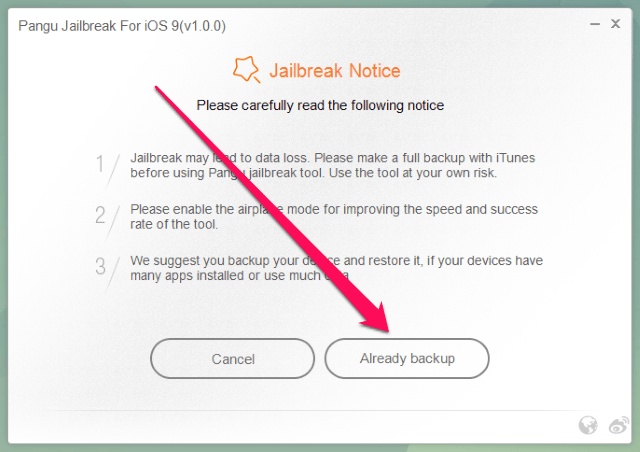 Шаг 7. Когда прогресс установки достигнет 65% ваше устройство перезагрузится. После того как оно включится необходимо разблокировать его и повторно включить Авиарежим
Шаг 7. Когда прогресс установки достигнет 65% ваше устройство перезагрузится. После того как оно включится необходимо разблокировать его и повторно включить Авиарежим
 Шаг 8. На 75% утилита предложит вам еще раз разблокировать устройство и запустить приложение Pangu, которое появится на домашнем экране
Шаг 8. На 75% утилита предложит вам еще раз разблокировать устройство и запустить приложение Pangu, которое появится на домашнем экране
 Шаг 9. В окне приложения Pangu нажмите кнопку Accept
и откройте программе доступ к приложения Фото, нажав «Разрешить
»
Шаг 9. В окне приложения Pangu нажмите кнопку Accept
и откройте программе доступ к приложения Фото, нажав «Разрешить
»
 Шаг 10. После этого устройство еще раз перезагрузится и после включения на нем будет установлен полноценный непривязанный джейлбрейк
Шаг 10. После этого устройство еще раз перезагрузится и после включения на нем будет установлен полноценный непривязанный джейлбрейк
 top-chargeback.ru Компьютерный портал - Заряд.
top-chargeback.ru Компьютерный портал - Заряд.


